Möchten Sie lernen, wie Sie eine Steem-Zeugeinstallation durchführen? In diesem Tutorial zeigen wir Ihnen, wie Sie einen Steem-Zeuge mit einem Computer mit Ubuntu Linux installieren.
Hardware-Liste:
Der folgende Abschnitt enthält eine Liste der zum Erstellen dieses Steem-Lernprogramms verwendeten Geräte.
Alle oben aufgeführten Hardwarekomponenten finden Sie auf der Amazon-Website.
Steem-bezogenes Tutorial:
Auf dieser Seite bieten wir schnellen Zugriff auf eine Liste mit Steem-Tutorials.
Tutorial - Steem Witness Installation
Verwenden Sie in der Ubuntu Linux-Konsole die folgenden Befehle, um das BerkleyDB-Paket zu installieren:
# apt-get update
# apt-get install libdb++-dev libdb-dev
Verwenden Sie die folgenden Befehle, um die erforderlichen Bibliotheken und die erforderlichen Pakete zu installieren:
# apt-get install libboost-all-dev libzmq3-dev libminiupnpc-dev
# apt-get install curl git build-essential libtool autotools-dev
# apt-get install automake pkg-config bsdmainutils python3
# apt-get install software-properties-common libssl-dev libevent-dev
# apt-get install cmake doxygen
Erstellen Sie ein Verzeichnis für die Knotensoftware und laden Sie das Steem-Paket herunter.
# mkdir /downloads
# cd /downloads
# git clone https://github.com/steemit/steem
Kompilieren und installieren Sie die Steem-Knotensoftware.
# cd steem
# git checkout stable
# git submodule update --init --recursive
# mkdir build
# cd build
# cmake -DLOW_MEMORY_NODE=ON -DCMAKE_BUILD_TYPE=Release ..
# make
# make install
Erstellen Sie die Steem-Konfigurationsstruktur mit den folgenden Befehlen:
# cd /root
# steemd
Drücken Sie [STRG + C], um den Steuerbetrieb zu beenden.
Dadurch wird ein Verzeichnis mit dem Nameneuge_node_data_dir mit allen erforderlichen Dateien und Ordnern in / root erstellt.
Lassen Sie mich zunächst zeigen, wie die Standardkonfigurationsdatei config.ini aussieht.
Hier ist die Originaldatei vor unserer Konfiguration:
shared-file-size = 54G
public-api = database_api login_api account_by_key_api
enable-plugin = witness account_history account_by_key
max-block-age = 200
flush = 100000
backtrace = yes
account-stats-bucket-size = [60,3600,21600,86400,604800,2592000]
account-stats-history-per-bucket = 100
account-stats-tracked-accounts = []
chain-stats-bucket-size = [60,3600,21600,86400,604800,2592000]
chain-stats-history-per-bucket = 100
follow-max-feed-size = 500
follow-start-feeds = 0
market-history-bucket-size = [15,60,300,3600,86400]
market-history-buckets-per-size = 5760
enable-stale-production = false
required-participation = false
[log.console_appender.stderr]
stream=std_error[log.file_appender.p2p]
filename=logs/p2p/p2p.log
[logger.default] level=warn
appenders=stderr
[logger.p2p] level=warn
appenders=p2p
Nun löschen wir den Inhalt der Konfigurationsdatei.
# echo > witness_node_data_dir/config.ini
Im nächsten Schritt bearbeiten Sie die Konfigurationsdatei.
# vi witness_node_data_dir/config.ini
Hier ist die neue Datei mit unserer Konfiguration.
seed-node = seed-east.steemit.com:2001
seed-node = seed-central.steemit.com:2001
seed-node = seed-west.steemit.com:2001
seed-node = steem-seed1.abit-more.com:2001
seed-node = 52.74.152.79:2001
seed-node = seed.steemd.com:34191
seed-node = anyx.co:2001
seed-node = seed.xeldal.com:12150
seed-node = seed.steemnodes.com:2001
seed-node = seed.liondani.com:2016
seed-node = gtg.steem.house:2001
seed-node = seed.jesta.us:2001
seed-node = steemd.pharesim.me:2001
seed-node = 5.9.18.213:2001
seed-node = lafonasteem.com:2001
seed-node = seed.rossco99.com:2001
seed-node = steem-seed.altcap.io:40696
seed-node = seed.steemfeeder.com:2001
seed-node = seed.roelandp.nl:2001
seed-node = steem.global:2001
seed-node = seed.esteem.ws:2001
seed-node = 176.31.126.187:2001
seed-node = seed.thecryptodrive.com:2001
seed-node = steem-id.altexplorer.xyz:2001
seed-node = seed.bitcoiner.me:2001
seed-node = 104.199.118.92:2001
seed-node = 192.99.4.226:2001
seed-node = seed.bhuz.info:2001
seed-node = seed.steemviz.com:2001
seed-node = steem-seed.lukestokes.info:2001
seed-node = seed.blackrift.net:2001
seed-node = seed.followbtcnews.com:2001
seed-node = node.mahdiyari.info:2001
seed-node = seed.jerrybanfield.com:2001
seed-node = seed.minnowshares.net:2001
seed-node = seed.windforce.farm:2001
seed-node = seed.teamsteem.me:2001
seed-node = steem-seed.crypto.fans:2001
shared-file-size = 100G
flush = 100000
rpc-endpoint = 0.0.0.0:8090
public-api = database_api login_api
enable-plugin = witness
bucket-size = [15,60,300,3600,86400]
history-per-size = 5760
enable-stale-production = false
required-participation = false
witness = "virtualcoin"
private-key = 5KABCDEFGHIJKLMNOPQRSTUVXYZ
[log.console_appender.stderr]
stream=std_error
[log.file_appender.p2p]
filename=logs/p2p/p2p.log
[logger.default]
level=warn
appenders=stderr
[logger.p2p]
level=warn
appenders=p2p
Kopieren Sie den obigen Inhalt in Ihre config.ini-Datei und ändern Sie nur die folgenden Optionen.
Legen Sie in der Option Zeugnis Ihren Steemit-Benutzernamen fest.
witness = "virtualcoin"
In unserem Beispiel haben wir unseren Steemit-Benutzernamen virtualcoin verwendet
Legen Sie für die Option für den privaten Schlüssel die Option ACTIVE PRIVATE KEY für Ihr Steemit-Konto fest.
private-key = 5KABCDEFGHIJKLMNOPQRSTUVXYZ
Nun ist es Zeit, Ihren Steem-Zeugeknotendämon zu starten.
# cd /root
# steemd
Warten Sie, bis die Synchronisation der Blockchain beendet ist.
Die Blockchain-Synchronisierung kann Tage oder Wochen dauern.
Nachdem Sie die Blockchain-Synchronisierung abgeschlossen haben, sollten Sie folgende Meldungen sehen:
Got 56 transactions on block 20094300 by good-karma -- latency: 606 ms
Got 60 transactions on block 20094301 by blocktrades -- latency: 710 ms
Got 47 transactions on block 20094302 by pharesim -- latency: 732 ms
Got 50 transactions on block 20094303 by steemychicken1 -- latency: 776 ms
Got 60 transactions on block 20094296 by someguy123 -- latency: 613 ms
Dies bedeutet, dass Ihr Steem-Zeuge in Betrieb ist
Verwenden Sie den folgenden Befehl, um den Steem-Dienst zu stoppen:
# [CRTL + C]
Steem - Aktiver Privater Schlüssel
Wenn Sie nicht wissen, wie Sie den ACTIVE PRIVATE KEY erhalten, finden Sie hier eine kurze Anleitung:
Gehen Sie zur Website steemit.com, rufen Sie das Wallet-Menü auf und wählen Sie die Option Berechtigungen.
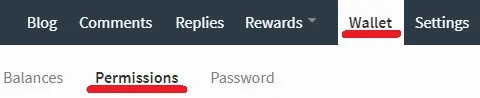
Im Berechtigungsmenü werden 4 öffentliche Schlüssel mit den Namen: POSTING, ACTIVE, OWNER und MEMO angezeigt.
Suchen Sie die Option ACTIVE, klicken Sie auf die Schaltfläche LOGIN TO SHOW und geben Sie Ihr Steemit-Passwort ein.
Klicken Sie nach der Eingabe des Steemit-Passworts auf die Schaltfläche LOGIN TO SHOW, und Ihre ACTIVE PRIVATE KEY-Taste wird angezeigt.
Kopieren Sie diesen Wert und verwenden Sie ihn für die Konfigurationsschlüsseloption der Konfigurationsdatei.
Steem - Berichterstattung für die Pflicht
Nachdem Sie die Installation Ihres Steem-Zeugen abgeschlossen haben, müssen Sie dem Netzwerk mitteilen, dass Sie verfügbar sind.
Nachdem der Steemd-Dienst die Blockchain-Synchronisierung abgeschlossen hat, müssen Sie auf die lokale Geldbörse zugreifen.
# cd /root
# cli_wallet
Lassen Sie uns nun die lokale Geldbörse schützen, indem Sie ein Kennwort festlegen.
# set_password "kamisama123"
In unserem Beispiel setzen wir das Kennwort kamisama123.
Um die lokale Geldbörse zu entsperren, verwenden Sie den folgenden Befehl.
# unlock "kamisama123"
Als nächsten Schritt importieren Sie den ACTIVE PRIVATE KEY Ihres Steem-Kontos in der lokalen Geldbörse.
# import_key 5KABCDEFGHIJKLMNOPQRSTUVXYZ
Zeit, das Netzwerk Ihres Zeugen zu benachrichtigen.
# update_witness "virtualcoin" "https://steemit.com/witness-category/@virtualcoin/my-witness-thread" "STM6ABCDEFGHIJKLMONPRST" {"account_creation_fee":"0.100 STEEM","maximum_block_size":65536,"sbd_interest_rate":0} true
Bei dem Befehl oben müssen Sie meinen Benutzernamen virtualcoin in Ihren Steem-Benutzernamen ändern.
Bei dem Befehl oben müssen Sie meinen ACTIVE PUBLIC KEY STM6ABCDEFGHIJKLMONPRST in Ihren Steem ACTIVE PUBLIC KEY ändern.
Als Zeuge sollten Sie das System über den Steem Based Dolar-Preis informieren.
Verwenden Sie den folgenden Befehl, um dem System den Preis mitzuteilen:
# publish_feed virtualcoin { "base":"3.989 SBD", "quote":"1.000 STEEM"} true
Nachdem Sie alles beendet haben, können Sie den Status Ihres Steem-Zeugen überprüfen.
# get_witness virtualcoin